《PS调出美古屋女青铜色调操作实例及详细步骤》是一篇关于Photoshop的学习教程,通过简单几步就能实现教程中的效果图效果,当然只学习这一点,并不能完全掌握Photoshop技巧;你可以通过此加强操作实例,调色板,滤镜等多维度案例或实操来进行更多的学习;此教程是由吉吉在2021-06-29发布的,目前为止更获得了 0 个赞;如果你觉得这个能帮助到你,能提升你Photoshop技巧;请给他一个赞吧。
这是一篇简单的photoshop调色教程,主要为大家介绍使用photoshop中的滤镜和调色工具,把一幅美女古屋的照片调色青铜复古色调 。
原图

最终效果

1、打开原图素材,把人物勾出来,转为选区后按Ctrl + M适当调亮一点,然后再按Ctrl + Shift + I反选把背景部分调暗一点 。

2、把背景图层复制一层,取消选区,执行:滤镜 > 模糊 > 高斯模糊,数值为3,确定后把图层的不透明度改为:45% 。
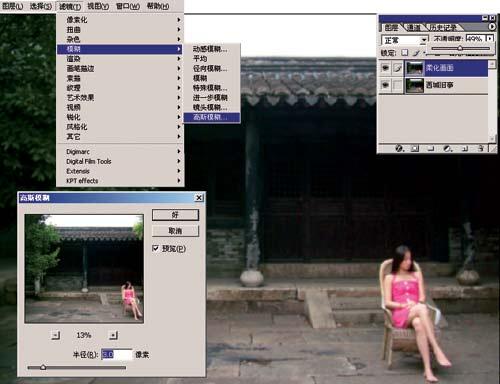
3、选择菜单:图像 > 调整 > 可选颜色,参数设置如下图 。

4、新建一个图层盖印图层,选择加深工具把边角部分加深处理,完成最终效果 。

以上就是PS调出美古屋女青铜色调操作实例及详细步骤全部内容介绍了,关于更多Photoshop教程信息,欢迎关注北极熊素材库,给你带来最丰富的素材图片和最有用的教程,更多最新资讯。
赠人玫瑰,手有余香
< 上一篇 Photoshop 红烧肉美化实例教程
> 下一篇 PS调出人物淡青非主流色调操作实例及详细步骤
2022-06-07 09:06
2022-02-22 14:32
1844浏览 09-26
594浏览 06-22
710浏览 06-09
98浏览 05-05
100浏览 04-22

首席设计师

高级视觉设计师

高级插画设计师






输入的验证码不正确
评论区
暂无评论